Nachdem wir unsere Distribution bereits installiert haben, werden wir Schritt für Schritt alle erforderlichen Ergänzungen installieren, damit unser Server auch gedruckt wird. Außerdem erfahren Sie, wie Sie ihn von anderen Betriebssystemen aus sehen können, wie dies bei Windows der Fall ist.
- 1. Zuerst müssen wir CUPS , das allgemeine UNIX- Drucksystem, installieren . Das erleichtert diesen Vorgang. Wir führen den folgenden Befehl aus:
Apt-Get installieren Tassen
Danach zeigen wir in unserem Browser auf localhost: 631 und folgen den Schritten, um den Drucker hinzuzufügen.
- 2. Um einen Drucker von einem Remote-Client aus zu konfigurieren, müssen Sie einfach Drucker hinzufügen in den GNOME- Druckeinstellungen auswählen. Dies findet den Drucker und wählt standardmäßig die CUPS ohne Treiber aus.
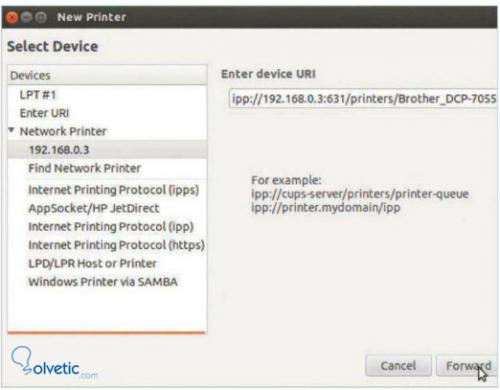
- 3. Nach diesen Einstellungen können wir aus der Ferne drucken. In den Einstellungen der vorherigen Schritte haben wir die Option, eine Testseite zu drucken. Wenn wir diese Option akzeptieren und alles in Ordnung ist, verfügt der an unseren Druckserver angeschlossene Drucker über as Schauen Sie sich unseren Korrekturbogen an. Wenn alles in Ordnung ist, können wir auch einige Druckoptionen ändern, einschließlich der Zugriffskontrolle. Auf der Registerkarte ” Joboptionen” gibt es viele weitere Einstellungen, z. B. die Einstellung des Seitentyps oder das Platzieren einer Kopfzeile.
- 4. Wir können sogar einen alten Drucker mit einem Parallelanschluss an das Projekt anschließen, Linux erkennt ihn problemlos. Und wenn wir zufällig nur möchten, dass unser Server nur druckt, können wir auf dem 486 einen parallelen Port ausführen.
Nachdem wir unseren Server eingerichtet haben, wollen wir sehen, ob wir diese Vorgänge auch unter Windows ausführen können.
- Als erstes müssen wir Samba installieren, damit es dank seines SMB / CIFS- Protokolls von allen Versionen von DOS und MS Windows verwendet werden kann .
- Wir installieren alle Samba-Pakete und stellen sicher, dass die Optionen browsable und guest ok im Abschnitt printers der Konfigurationsdatei mit yes markiert sind:
/etc/samba/smb.conf
- Wir ändern die Gruppe von WORKGROUP in MSHOME und führen den folgenden Befehl aus, um den Dienst neu zu starten:
Sudo-Dienst smbd Neustart
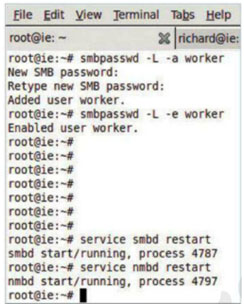
- Dann gehen wir von unserem Windows-Computer aus zu Start à Gerät und dann zu Drucker à Drucker hinzufügen à Netzwerkdrucker hinzufügen .
Wenn es aus irgendeinem Grund nicht automatisch angezeigt wird, fügen wir es bei Bedarf unter Verwendung der Adresse in das Formular servernameMyPrinter ein .
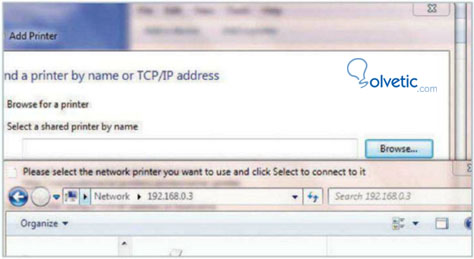
Geschieht dies nur, müssen wir versuchen, es zu drucken, aber vergessen Sie nicht, dass dies uns nicht von Fehlern auf der Festplatte befreit. Daher ist es am besten, eine Sicherungskopie hinzuzufügen.
Vergessen Sie nicht, dass wir weiter gehen und Benutzerkonten konfigurieren oder NIS oder LDAP verwenden können. Auf diese Weise würden wir verschiedene Funktionen ausprobieren, die wir auf unseren Server anwenden können, einschließlich der Eingabe der Samba-Dokumentation und der Erweiterung unseres Wissens darin.